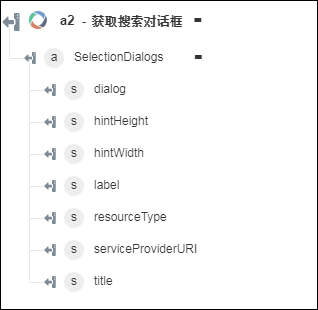获取搜索对话框
使用“获取搜索对话框”操作可检索用于打开选择对话框的 URL。如果希望用户从其他应用程序拾取资源,可使用选择对话框。有关详细信息,请参阅 OSLC 选择对话框。
要在工作流中使用“获取搜索对话框”操作,请完成以下步骤:
1. 将 OSLC 下的“获取搜索对话框”操作拖动到工作区,并将指针置于该操作上,然后单击  或双击该操作。“获取搜索对话框”窗口随即打开。
或双击该操作。“获取搜索对话框”窗口随即打开。
2. 根据需要编辑“标签”。默认情况下,标签名称与操作名称相同。
3. 要添加 OSLC 连接器类型,请参阅支持的 OSLC 连接器类型。
如果先前已添加连接器类型,请选择相应的“连接器类型”,然后在“连接器名称”下选择连接器。
4. 单击“测试”以验证连接器。
5. 单击“映射连接器”,以使用除当前用于填充输入字段的连接器以外的其他连接器来执行操作。在“运行时连接器”字段中,提供有效的 OSLC 连接器名称。有关“映射连接器”的详细信息,请参阅使用映射连接器。
6. 在“服务提供者标识符”字段中,从列表中选择服务提供者标识符,或指定以逗号分隔的服务提供者标识符 URI 列表。
从列表中选择服务提供者标识符时,必须将服务提供者目录的层次结构遍历至服务提供者。服务提供者目录可能包含其他服务提供者目录。有关详细信息,请参阅 OSLC 服务提供工具概念。
7. 在“筛选器”组下的“资源类型”列表中,选择用于筛选输出的资源类型。
单击“添加”向筛选器添加多个资源类型。单击  可删除已添加的任何资源类型筛选器。
可删除已添加的任何资源类型筛选器。
8. 在“区域设置”列表中,选择首选响应语言。如果 OSLC 服务器支持所选语言,则系统将以该语言提供响应。默认区域设置为 en。
9. 单击“显示其他字段”。
10. 在“标头”组下,单击“添加”以向请求添加自定义标头。提供“键”“值”对。
单击“添加”添加多个键值对。单击  可删除已添加的任何自定义标题。
可删除已添加的任何自定义标题。
11. 单击“完成”。
输出架构
“获取搜索对话框”操作的输出架构会返回一个数组,用于提供选择对话框 URL 和选择对话框尺寸。此架构与针对选择对话框规定的 OSLC 架构一致。有关详细信息,请参阅 OSLC 选择对话框。